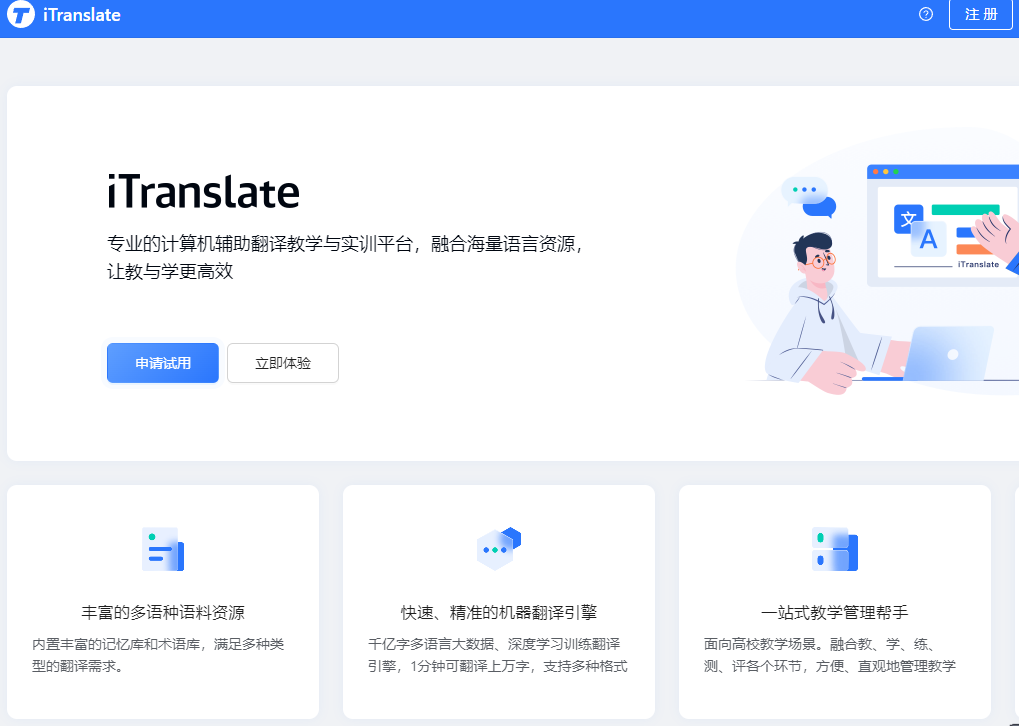有道翻译完全支持PDF文件的翻译。您可以通过其网页版、电脑客户端或手机App轻松完成操作。基本流程为上传您的PDF文档,选择所需的目标语言,然后启动翻译。为获得包括高级格式保留和双语对照在内的最佳翻译体验,推荐使用功能更为强大的有道翻译电脑客户端。
- 为什么选择有道翻译PDF?
- 使用有道翻译网页版处理PDF文档
- 如何在有道翻译电脑客户端上翻译PDF?
- 手机端有道翻译APP如何操作PDF文件?
- 扫描版PDF或图片格式PDF怎么翻译?
- 有道翻译PDF的常见问题解答
为什么选择有道翻译PDF?
在处理PDF文档翻译时,选择一个可靠且高效的工具至关重要。有道翻译凭借其深厚的技术积累,成为处理此类任务的理想选择。其核心优势在于搭载了有道自研的神经网络翻译(YNMT)技术,该技术通过模拟人类大脑的学习方式,能够生成更为流畅、精准且符合上下文语境的译文,尤其在处理专业性强的学术论文、商业合同或技术手册时表现卓越。
此外,有道翻译不仅仅是一个简单的文字转换工具。它专为深度阅读和研究场景设计了强大的辅助功能。例如,“双语对照”模式允许用户逐句或逐段对比原文与译文,极大地方便了语言学习和内容校对。对于追求专业品质的用户,其在格式保留方面的努力同样值得称道,能够最大程度地还原原始文档的排版,确保翻译结果的专业性和可读性。这些特性共同构成了有道翻译在PDF处理领域的强大竞争力。
使用有道翻译网页版处理PDF文档
对于不希望安装任何软件的轻度用户而言,有道翻译的网页版提供了一个便捷、快速的入口。无需下载,只需通过浏览器即可访问其文档翻译功能,非常适合处理一些临时的、非紧急的翻译需求。
网页版PDF翻译的步骤
通过网页版翻译PDF文档的流程非常直观。首先,在浏览器中打开有道翻译官方网站,并找到“文档翻译”功能区。接着,点击上传文件按钮,或直接将您的PDF文件拖拽到指定区域。文件上传成功后,系统会自动识别源语言,您只需从下拉菜单中选择目标翻译语言。最后,点击“翻译”按钮,稍等片刻即可在线查看或下载翻译完成的文档。
网页版的功能与限制
网页版虽然方便,但也存在一些功能上的限制。免费用户通常会面临文件大小和每日翻译篇数的限制,这对于需要处理大型报告或多份文档的用户来说可能不够用。此外,网页版对于复杂排版(如多图表、多栏布局)的PDF,其格式保留能力相对基础,可能会出现部分样式丢失的情况。因此,它更适合用于内容简单、对格式要求不高的文档快速翻译。
如何在有道翻译电脑客户端上翻译PDF?
若要获得最完整、最专业的PDF翻译体验,强烈推荐使用有道翻译的电脑客户端。它专为深度用户和专业人士设计,集成了最强大的功能,能够轻松应对各种复杂的翻译挑战。
下载与安装指南
获取电脑客户端非常简单。请访问有道官方网站,根据您的操作系统(Windows或macOS)下载对应的安装程序。从官方渠道下载可以确保软件的安全性和版本的最新性。安装过程遵循标准的软件安装向导,只需几步即可完成,之后便可启动程序开始使用。
电脑版PDF翻译的详细流程
在电脑客户端中翻译PDF的体验得到了极大的优化。打开软件后,在左侧功能栏中找到并点击“文档翻译”模块。您可以直接将一个或多个PDF文件拖入翻译窗口,软件支持批量处理。在上传文件后,您会看到一系列高级选项,这是客户端的核心优势所在。您可以勾选“保留原文格式”以获得最佳的排版还原效果,或选择“生成双语对照文档”以便于后期校对。设置完毕后,选择好目标语言,点击“开始翻译”,客户端将在后台处理任务,完成后会给出通知。
电脑版独有的高级功能
电脑客户端的价值不仅在于基础翻译,更在于其独有的高级功能。对于有道VIP会员而言,这些功能将得到进一步解放。例如,会员可以享受更大的文件上传限制、更快的翻译速度以及无限制的文档翻译次数。特别是对于处理包含大量图表、公式和复杂布局的学术论文或商业报告,客户端的格式保留引擎表现得尤为出色,能够节省大量手动调整格式的时间。这些为专业工作流设计的功能,使得有道翻译电脑客户端成为科研人员、法律从业者和跨国商务人士不可或缺的生产力工具。
手机端有道翻译APP如何操作PDF文件?
在移动办公日益普及的今天,手机端的文件处理能力也变得尤为重要。有道翻译App同样具备处理PDF文档的能力,让您随时随地都能解决翻译需求。
移动端PDF翻译的适用场景
手机App最适合的场景是“在路上”的即时翻译。当您在通勤途中或外出时,通过微信、邮件等方式收到一份外语PDF文档,可以立刻使用有道翻译App进行处理,快速获取文档大意。它虽然不像电脑版那样功能全面,但应对临时的、紧急的查阅需求绰绰有余。
具体操作方法
在手机上翻译PDF,首先需要将文件导入到有道翻译App中。您可以打开PDF文件,通过系统的“分享”或“用其他应用打开”功能,选择“有道翻译”来导入。导入后,App内的“文件翻译”功能会被激活。您只需确认源语言和目标语言,然后点击翻译即可。翻译完成后,可以直接在手机上查看译文,非常方便。
扫描版PDF或图片格式PDF怎么翻译?
许多用户遇到的一个棘手问题是,手中的PDF并非由文字构成,而是由一张张图片组成的扫描件。对于这类文件,常规的文本提取方法会失效。此时,就需要借助OCR技术。
有道OCR技术的应用
OCR(Optical Character Recognition,光学字符识别)技术可以将图片中的文字识别并提取为可编辑的文本。有道翻译内置了强大的OCR引擎,其识别准确率在行业内处于领先水平,能够有效处理印刷体、甚至部分手写体的识别。这项技术是翻译扫描版PDF的关键。
使用截图翻译或拍照翻译处理扫描件
对于扫描版PDF,最直接有效的方法是利用有道翻译的“截图翻译”(电脑版)或“拍照翻译”(手机版)功能。具体操作是,先打开该PDF文档,滚动到您需要翻译的页面。在电脑上,使用客户端的截图翻译快捷键,框选需要翻译的区域;在手机上,则可以直接对着屏幕拍照或截屏后导入识别。App或软件会自动运行OCR识别文字,并立即给出翻译结果。这种方法虽然需要逐页或逐段操作,但对于提取关键信息而言,其准确性和便捷性非常高。
有道翻译PDF的常见问题解答
此处汇总了一些用户在使用有道翻译处理PDF时最常遇到的问题,并提供相应的解答和建议。
翻译后的PDF格式会乱吗?如何最大程度保留格式?
翻译后格式是否混乱,主要取决于原始PDF的排版复杂度和您所使用的工具。如果PDF包含大量图表、文本框和分栏,格式保留的难度会增加。为了获得最佳效果,强烈建议使用有道翻译电脑客户端,并在翻译前勾选“保留原文格式”选项。这个功能经过专门优化,能够最大限度地还原字体、颜色、图片位置等排版信息,远胜于网页版。
有道翻译PDF是免费的吗?会员有哪些优势?
有道翻译提供免费的PDF翻译服务,但存在一定的限制。付费的VIP会员则可以解锁全部高级功能,享受更专业的服务。具体差异如下:
| 功能特性 | 免费用户 | VIP会员 |
|---|---|---|
| 文件大小限制 | 较小 (例如 10MB) | 极大提升 (例如 1GB) |
| 文档翻译页数 | 有限制 (例如 前5页) | 整本翻译 |
| 格式保留能力 | 基础保留 | 高级精准保留 |
| 翻译速度 | 普通通道 | VIP专属快速通道 |
| 批量处理 | 不支持 | 支持 |
| 广告 | 有 | 无广告 |
可以看出,VIP会员服务专为对翻译质量、效率和文档处理量有高要求的专业用户和学者而设计。
支持哪些语言的PDF互译?
有道翻译支持全球上百种主流语言的互译,包括但不限于英语、日语、韩语、法语、德语、俄语、西班牙语等。其语言库仍在不断扩展,以满足更多小众语言的翻译需求。您可以在翻译界面选择语言的下拉列表中,查看当前支持的全部语言种类。
翻译大文件PDF时需要注意什么?
翻译大型PDF文件(例如超过100MB的报告或书籍)时,有几点需要注意。首先,务必使用性能更稳定的电脑客户端,并确保您的网络连接稳定,以防上传或处理过程中断。其次,由于处理大文件需要更多计算资源和时间,请耐心等待。如果您是VIP会员,将享有更高的文件大小上限和更快的处理速度,极大改善大文件翻译体验。
为什么我的PDF文件翻译失败?
翻译失败可能由多种原因导致。最常见的原因包括:
- 文件受密码保护: 请先移除PDF的密码保护再进行上传。
- 文件是纯图片/扫描件: 常规文档翻译无法处理,请改用上文提到的截图翻译或拍照翻译功能。
- 文件大小或页数超限: 免费用户可能会遇到此问题,可考虑升级为VIP会员或将文件拆分后翻译。
- 网络连接问题: 检查您的网络是否通畅,然后重试。
- 文件格式损坏: 尝试用PDF阅读器打开文件,确认文件本身是否可以正常访问。